一、备份数据
1、
数据库备份
:进入老VPS,使用命令备份数据库,若数据库名为,密码为,则执行命令
mysqldump -uroot -pbb b aaa>aaa.sql
。
2、
网站文件备份
:将整个网站目录进行打包压缩,假设网站目录在下,可使用
tar -czvf www.tar.gz /home/www
命令进行备份。
二、配置新环境
1、
安装必要软件
:登录到新的CentOS服务器,安装所需的软件和环境,如Web服务器(Apache或Nginx)、数据库(MySQL)等,以安装MySQL为例,执行
yum install -y mysql-server
命令进行安装,然后启动并设置开机自启
systemctl start mysqld; systemctl enable mysqld
。
2、
创建数据库及用户
:进入MySQL命令行,创建新的数据库和用户,并赋予相应的权限,创建一个名为的数据库和用户,并设置密码为
new_password
,可执行以下命令:
CREATE>
GRANT ALL PRIVILEGES ON new_db.* TO ‘new_user’@’localhost’;
FLUSH PRIVILEGES;
三、传输数据1、上传备份文件:将备份的数据库文件和网站文件压缩包上传到新服务器,可以使用或等工具进行传输,使用命令将本地的和www.tar.gz文件上传到新服务器的目录下:scp aaa.sql www.tar.gz user@new_ip:/home。2、解压网站文件:在新服务器上,进入存放网站文件压缩包的目录,执行tar -xzvf www.tar.gz -C /var/www/html命令将网站文件解压到指定的网站根目录。四、恢复数据1、恢复数据库:进入MySQL命令行,选择要恢复数据的数据库,然后使用命令导入备份的SQL文件,恢复数据库中的表结构和数据,可执行以下命令:```source /home/aaa.sql;
2、
检查文件权限
:确保网站文件的权限设置正确,一般网站根目录及其子目录和文件的所有者应为或等Web服务器运行的用户,权限应设置为可读可写,使用
chown -R www-data:www-data /var/www/html
和
chmod -R 755 /var/www/html
命令来设置权限。
五、域名解析与测试
1、 修改域名解析 :登录域名注册商的管理控制台,将域名的DNS记录修改为指向新服务器的IP地址,等待DNS解析生效,一般需要几分钟到几小时的时间。
2、 测试网站访问 :在浏览器中输入域名,检查网站是否能够正常访问,如果出现问题,检查服务器的防火墙设置、Web服务器的配置以及应用程序的连接设置等。
六、问题与解答栏目
1、 Q:如果在迁移过程中遇到数据库连接错误,可能的原因有哪些?
A:可能的原因包括数据库服务未启动、数据库用户名或密码错误、数据库主机地址错误、数据库端口未开放等,可以通过检查数据库服务状态、配置文件以及网络连接等方面来排查问题。
2、 Q:如何避免在迁移过程中数据丢失或损坏?
A:在迁移前务必进行全面的数据备份,并且在数据传输和恢复过程中要仔细检查每一步操作,确保数据的完整性和准确性,建议在非高峰期进行迁移操作,以减少对业务的影响。
以上内容就是解答有关“ centos网站迁移 ”的详细内容了,我相信这篇文章可以为您解决一些疑惑,有任何问题欢迎留言反馈,谢谢阅读。
centos6.5 双网卡 连接交换机 划分vlan,PC机只能PING通每个服务器中的一台网卡
默认网关只设一个,修改/etc/sysconfig/network,增加GATEWAY项/etc/sysconfig/network-scripts下的网卡配置不加缺省网管,需要的话另外增加静态路由
open-vm-tools 究竟应该怎样使用
方法/步骤1启动虚拟机中的centos系统,并将VMtools文件添加到虚拟光驱虚拟机->设置->硬件->CD/DVD->使用ISO映像文件(从VMwareworkstation安装包里找到文件),点击确定2在VMware workstation选项栏上点:虚拟机->安装VMware Tools(由于我已经安装成功,故此处为重新安装Tools字样)3打开centos7的终端,新建一个目录/mnt/cdrom,用于挂载虚拟光驱Su root (转为root身份进行操作)# mkdir /mnt/cdrom4此时可以通过查看/mnt/cdrom文件的内容找到VMtools的文件名#cd /mnt/cdrom5在/tmp新建一个文件夹,将/mnt/cdrom的文件拷贝过来# mkdir /tmp/cdromcp /mnt/cdrom/ /tmp/cdrom/6Tar解压缩#tar –zxv –f 这里有个地方需要注意的,网上很多经验写的都是#tar –zxf 不过我执行之后,都是显示文件为只读文件,解压不成功,参考网上各位大大的说法后,改成-zx –f就能运行成功了,不妨一试,希望高手指点原理。7 解压完毕之后,再cd到/tmp/cdrom目录下的vmware-tools-distrib文件夹(如果想知道该目录下有哪些文件的话,可以参照上述ll的方法,列出目录下的文件)#cd /tmp/cdrom/vmware-tools-distrib8运行该目录下的vmware-install-distrib./(./表示当前目录)9按照提示运行安装即可10在运行的过程中,由于之前错误安装过tools,跳出下列信息:The installer found the following conflicting packages installed on the system and will now remove them:open-vm-tools错误:依赖检测失败.0()(64bit) 被 (已安装) 7.x86_64 需要.0()(64bit) 被 (已安装) 7.x86_64 需要open-vm-tools(x86-64) = 7 被 (已安装) 7.x86_64 需要Failed to remove the following packages:open-vm-toolsPlease manually remove them before installing VMware VMware Tools CDROM mounted at /run/media/olay/VMware Tools. Ejectingdevice /dev/sr0 ...提示信息告诉我们需要先卸载open-vm-tools-desktop11那就卸载吧rpm -e open-vm-tools-desktop12卸载完之后再重新安装./13到目前为止,安装就完成了,但是还不能自由的拖拽文件到虚拟机中,还要解除CD虚拟光驱之后就可以自由将文件拖到虚拟机中了!enjoy~
如何为CentOS 7配置静态IP地址
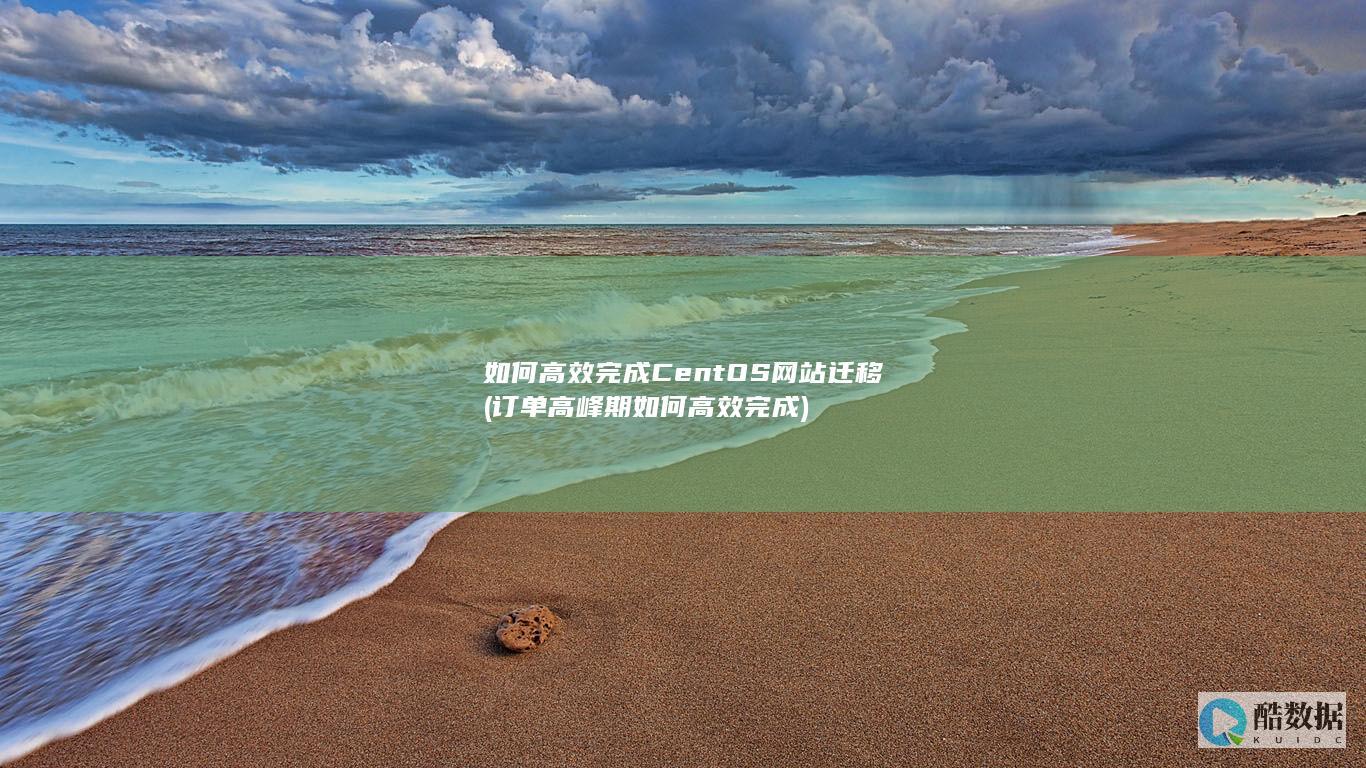
首先用ifconfig命令看一下你的网卡的名字和mac地下,假设名字为eth0mac为 ab:54:00:e4:c9:99编辑下面的文件(如,没有就新建)vim /etc/sysconfig/network-scripts/ifcfg-etho输入以下内容TYPE=EthernetBOOTPROTO=noneDEFROUTE=yesIPV4_FAILURE_FATAL=noIPV6INIT=noIPV6_AUTOCONF=yesIPV6_DEFROUTE=yesIPV6_FAILURE_FATAL=noNAME=上面查到的名字如eth0ONBOOT=yesIPADDR0=你的IPPREFIX0=你子网掩码GATEWAY0=你的网关ip地址DNS1=你的DNS(如果不知道可不写这一条)IPV6_PEERDNS=yesIPV6_PEERROUTES=yesHWADDR=(你的网卡的mac如ab:54:00:e4:c9:99)












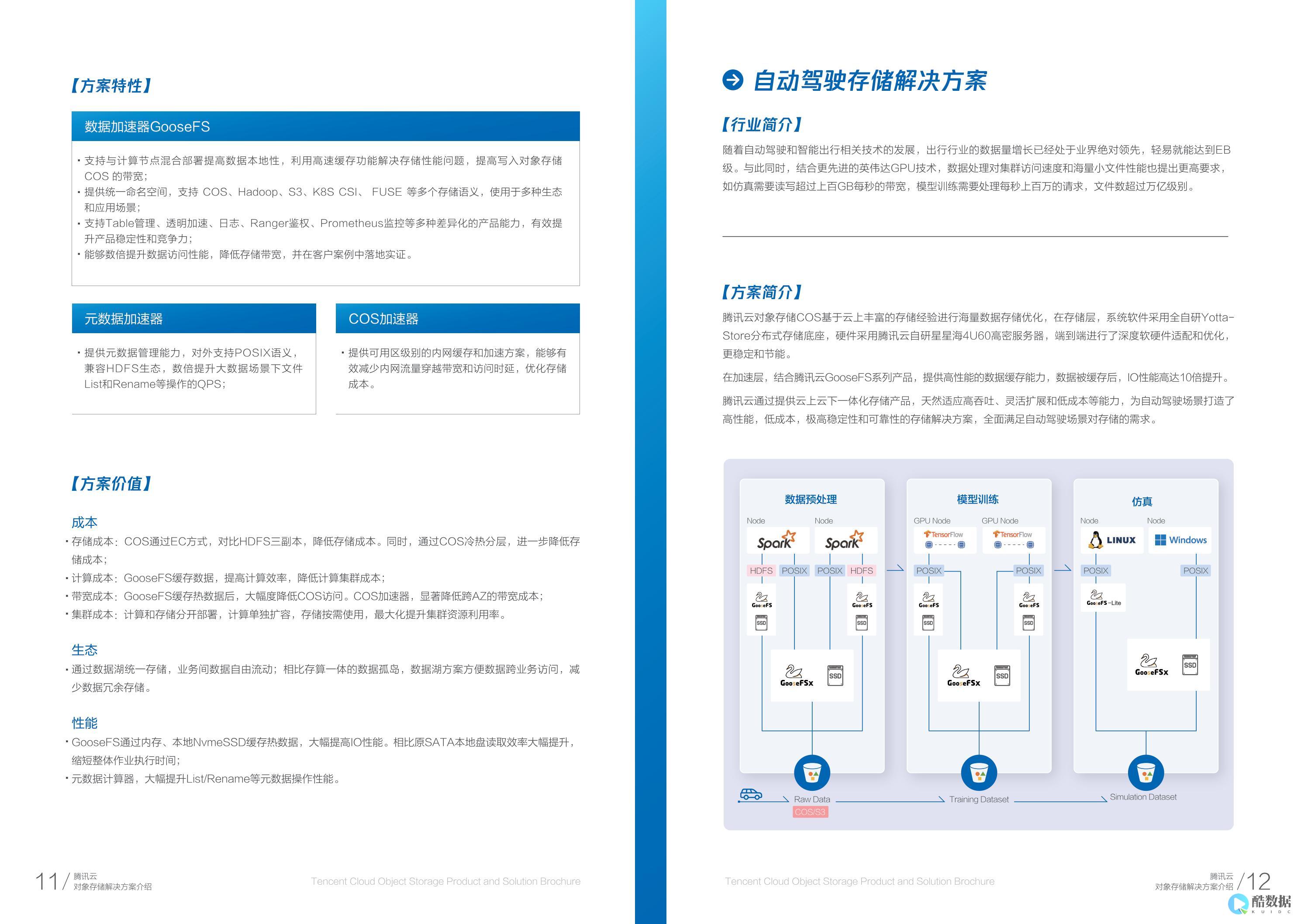


发表评论